Ak na svojom MacBooku alebo iMacu väčšinou používate e-mailového klienta Outlook na profesionálne alebo osobné odosielanie e-mailov, musíte sa dozvedieť o nových funkciách a rozhraní programu Outlook pre Mac. Pretože Microsoft urobí z nového Outlooku pre macOS predvolené prostredie pre všetky nové zariadenia macOS.
Používatelia počítačov Mac po mnoho rokov zisťovali, že chcú vo svojej aplikácii Outlook viac funkcií. Aplikácia Outlook v Office 2016 pre Mac obsahovala menej funkcií v porovnaní s aplikáciou pre Windows rovnakého vydania.
Microsoft sa však chystá zmeniť tento stav a priniesť nové funkcie do aplikácie Mac Outlook s debutom novej aplikácie Outlook pre Mac. Všetci noví používatelia služieb Microsoft 365 a existujúci používatelia, ktorí chcú inovovať aplikácie od spoločnosti Microsoft, prejdú automaticky do nového Outlooku pre macOS, pretože Microsoft posúva nový vzhľad a funkcie pre Mac aj Windows počítačov.
Po rozsiahlom výskume novej aplikácie Outlook vysvetľujem dôležité funkcie nižšie, aby ste si mohli prečítať článok a zoznámiť sa s používateľským rozhraním Outlooku pre Mac.
Čo je iné v novom Outlooku pre Mac: Stručný pohľad
Najlepšie na novom Outlooku pre macOS je, že vyzerá ako ktorákoľvek iná natívna aplikácia, ktorá sa dodáva s MacBookom alebo iMacom. Aplikácia vyzerá úžasne krásne a elegantne. Je tiež ľahký.
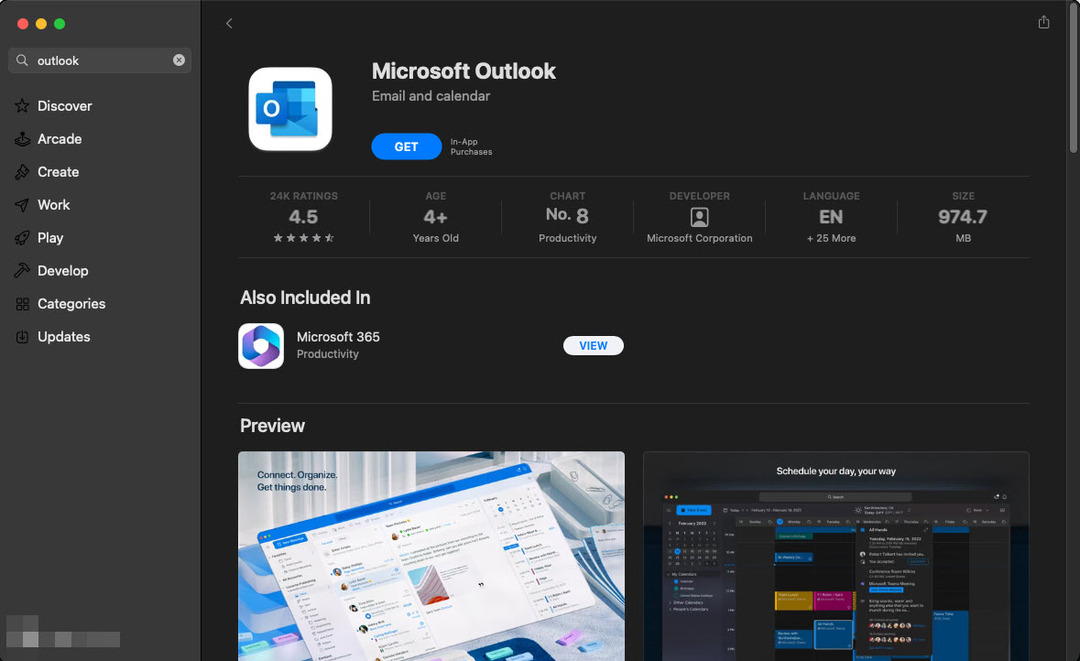
Navyše už nemusíte inštalovať aplikáciu Outlook pre Mac zo zdrojov tretích strán. Teraz je k dispozícii na Obchod s aplikaciami, váš dôveryhodný zdroj pre osobné a profesionálne aplikácie pre MacBook a iMac. Tu je malý náhľad do rozdielov v novej aplikácii Outlook pre Mac:
- Plne prispôsobiteľný panel s nástrojmi
- Vyhľadávanie návrhov na základe AI v Outlooku využíva Microsoft Search
- Zobrazenie Môj deň zobrazuje na jednej obrazovke sekcie Kalendár programu Outlook aj Moje úlohy
- Keď vytvoríte udalosti v module Kalendár programu Outlook, automaticky vám navrhne časy na základe vašich súčasných a budúcich záväzkov
- Nový Outlook pre Mac pridal funkciu odpovede na schôdzu priamo do e-mailu alebo tably na čítanie
- Skupiny v Microsoft 365 v sekcii Kalendár a pošta
- Vnorená funkcia na písanie e-mailových vlákien
- Jednoduché a inteligentné plánovanie udalostí pre celý tím alebo spoločnosť
Prečítajte si tiež:Microsoft Outlook zamŕza alebo padá v systéme macOS Catalina?
Čo sa mení s novým Outlookom pre Mac
Spoločnosť Microsoft sa rozhodla nastaviť nové prostredie Outlooku ako predvolené pre všetky nové inštalácie. Preto v novej aplikácii Outlook pre Mac nezískate možnosť prepínača Vrátiť sa k starému Outlooku alebo Nový Outlook. V porovnaní so starou aplikáciou Outlook tiež nebudete mať nasledujúce funkcie:
- Miestne priečinky na synchronizáciu obsahu, ako sú e-maily, prílohy, kalendáre atď., s lokálnym priečinkom Outlooku ako záloha alebo na iné účely
- V súčasnosti nezískate lokálnu podporu účtu Exchange v novej aplikácii Outlook z App Store. Microsoft pracuje na oprave tohto problému
- Zobrazenia úloh a poznámok nie sú ľahko dostupné. Ak chcete dosiahnuť tieto zobrazenia, musíte urobiť niekoľko kliknutí
- Kontakty a udalosti nemôžete presúvať medzi účtami
- Odoslať v mene a Odoslať ako nie je dostupné pre skupiny Office
- Synchronizácia miestnych kalendárov a kontaktov zatiaľ nie je k dispozícii pre účty vyrovnávacej pamäte IMAP Cloud a priamej synchronizácie IMAP
- Klávesová skratka Možnosť + drag and drop duplikovať udalosti ešte nie je k dispozícii v novej aplikácii Outlook pre macOS
- Zoznam posledných adries nevypĺňa žiadne posledné e-mailové účty, na ktoré ste pred niekoľkými hodinami poslali e-maily
- Žiadna synchronizácia sekcie Osobné informácie pre IMAP CC s celým menom. Pole je zatiaľ sivé
- V niektorých prostrediach vládnych komunitných cloudov (GCC) sa môžete stretnúť s pravidlami, ktoré pre túto chybu účtu nie sú podporované
- Prepojenie na úlohy je momentálne pre prostredia GCC-H nefunkčné
Najlepšie funkcie nového Outlooku pre Mac
Pozrime sa podrobnejšie na dôležité funkcie novej aplikácie Outlook:
1. Natívny vzhľad macOS
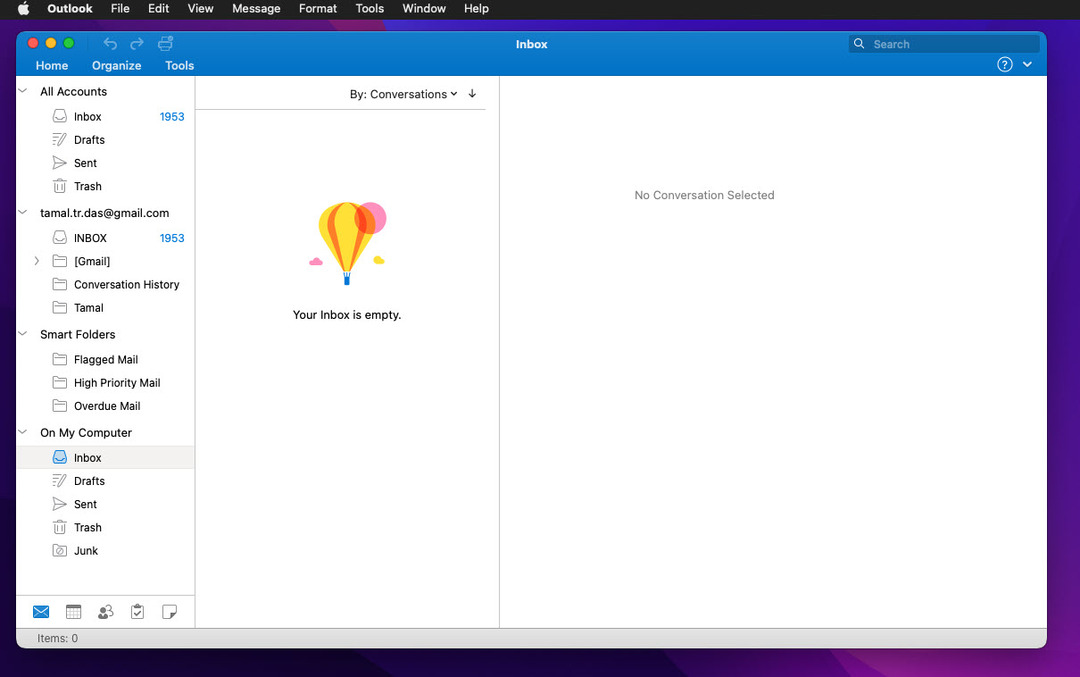
Nová aplikácia Outlook sa ľahko mieša s inými aplikáciami pre MacBook a iMac. Tlačidlá a prvky používateľského rozhrania sú pre macOS natívne. Microsoft presunul pokročilé a komplikované funkcie na panel s nástrojmi Mac Outlooku. Tento posun v dizajne používateľského rozhrania vytvoril viac priestoru na obrazovke pre kalendáre, udalosti, plány, e-maily a obsah.
Prečítajte si tiež:Nemáte povolenie na otvorenie programu Outlook na Macu
2. Minimalistické používateľské rozhranie (UI)
Skutočné používateľské rozhranie, v ktorom bude prebiehať všetka práca a zábava, vyzerá väčšie ako staršia aplikácia Outlook. Existuje menej prvkov používateľského rozhrania, takže môžete získať väčší obraz o práci, udalostiach, stretnutiach, e-mailoch, prílohách atď. Okrem toho, ak skryjete pás s nástrojmi programu Outlook, získate viac priestoru na sústredené čítanie alebo písanie e-mailov.
3. Usporiadané zobrazenie informačného panela všetkých e-mailov
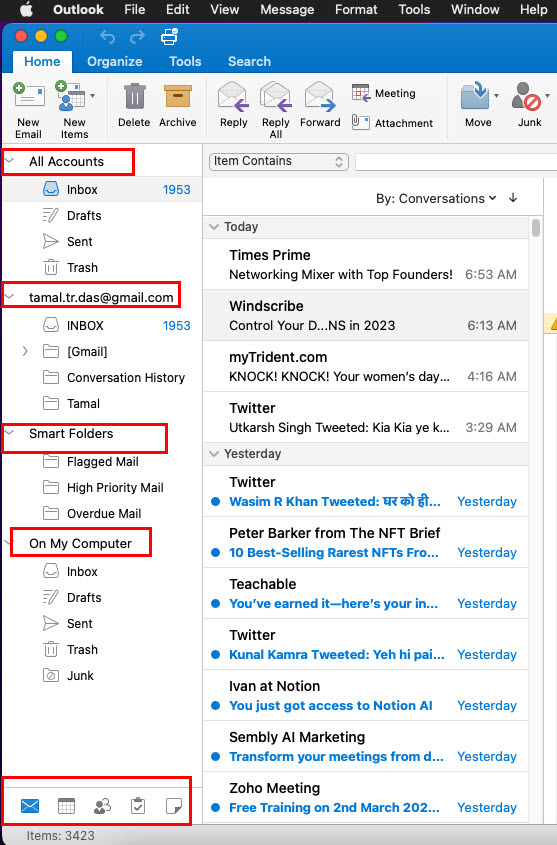
Bočný panel nového Outlooku poskytuje rýchly prehľad o všetkých e-mailových kontách a miestnych e-mailových priečinkoch. Bočný panel pozostáva z nasledujúcich prvkov:
- Všetky účty
- Predvolený e-mailový účet
- Inteligentné priečinky
- Na mojom počítači
Bočný panel obsahuje aj klikateľné tlačidlá pre nasledujúce umiestnenia aplikácie Outlook:
- Kalendár
- Ľudia
- Úlohy
- Poznámky
4. Vynovená karta na napísanie e-mailu
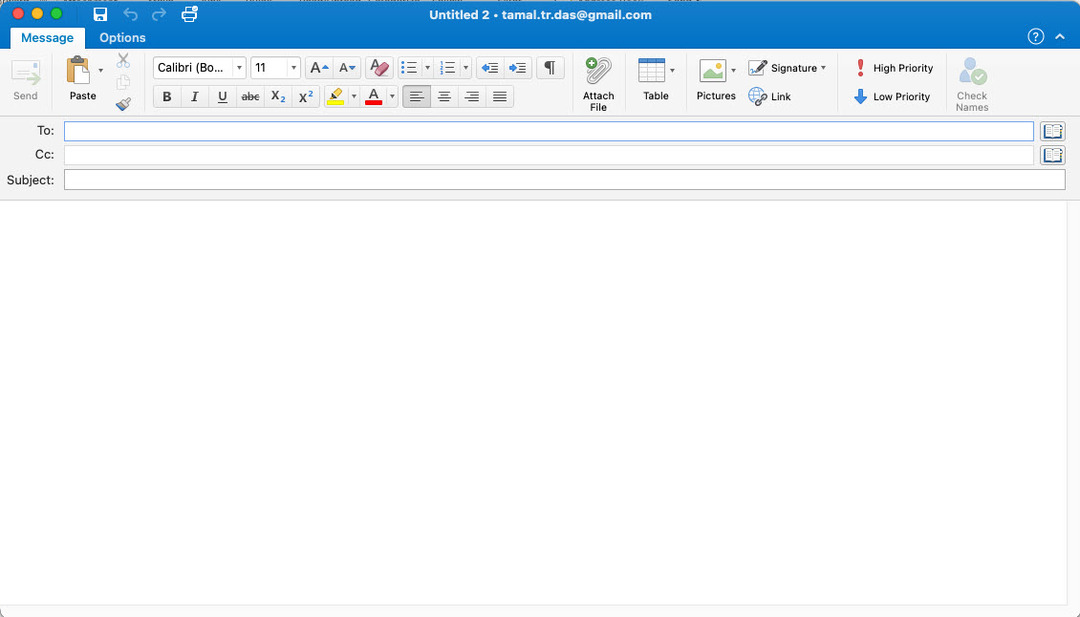
Karta na napísanie nového e-mailu patrí pod Domov na páse s nástrojmi programu Outlook. Má dve záložky: Správa a možnosti. Väčšinu funkcií formátovania textu a obsahu nájdete vo vnútri Správa tab. Táto karta obsahuje dôležité funkcie na písanie e-mailov, ako je uvedené nižšie:
- Polia adresy a predmetu
- Panel nástrojov na formátovanie bohatého textu s nástrojmi, ako sú písma, farba, zarovnanie atď.
- Existujú samostatné príkazové tlačidlá pre prílohy, tabuľky, podpisy, obrázky atď.
- The Správa karta tiež umožňuje označiť e-maily značkami s vysokou a nízkou prioritou
5. Pokročilé vyhľadávanie v programe Outlook
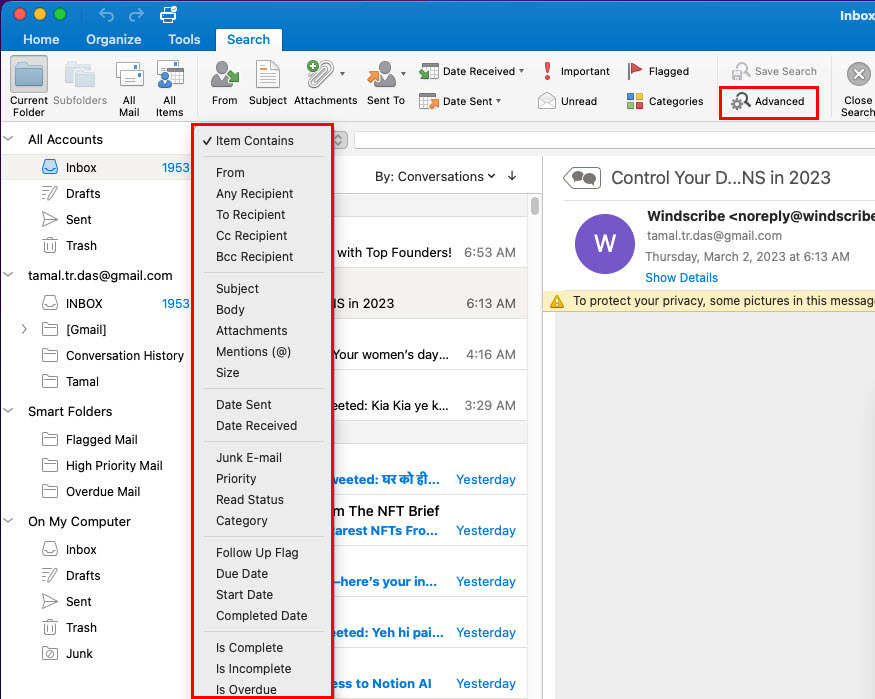
Funkcia vyhľadávania spoločnosti Microsoft vo vyhľadávaní v Outlooku vám umožňuje bez námahy skúmať e-maily a prílohy v aplikácii Outlook pre Mac. Keď hľadáte konkrétne kľúčové slovo alebo položku, možnosť vyhľadávania zobrazí nasledujúce odlišné výsledky:
- Najlepší zápas
- Návrhy vyhľadávania
- Potenciálne zápasy
Ak chcete doladiť vyhľadávanie na podrobné úrovne, môžete použiť tlačidlo Rozšírené. Po kliknutí naň Outlook zobrazí kontextovú ponuku, na ktorú sa dá kliknúť, kde si môžete vybrať mnoho kritérií vyhľadávania, ako napríklad Predmet, Telo, Príloha a mnoho ďalších.
6. Mailové tipy
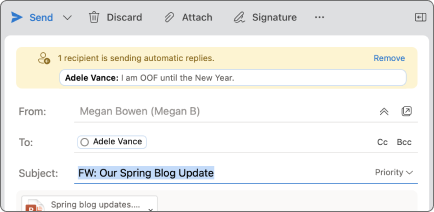
Nový Outlook v App Store zobrazuje e-mailové tipy, ktoré vám pomôžu vyhnúť sa preklepom a chybám, ktoré môžu poškodiť vašu reputáciu medzi kolegami alebo priateľmi. MailTips je systém založený na AI, ktorý vás upozorní na mnohé potenciálne škodlivé príležitosti vrátane nasledujúcich:
- Pomocou Odpovedať všetkým tlačidlo pre e-mail s veľkým zoznamom príjemcov
- Odosielanie dôverných informácií alebo príloh e-mailom na e-mailové adresy, ktoré nie sú v doméne vašej spoločnosti alebo v adresári organizácie
- Odosielanie e-mailov alebo pozvánok do kalendára kontaktom programu Outlook, ktorí už nastavili odpovede na dovolenku alebo značky mimo pracoviska
7. Odloženie e-mailu
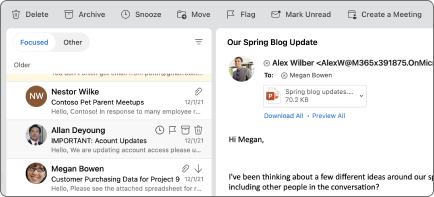
Aplikácia Outlook sa teraz môže pochváliť funkciou odloženia e-mailov. Odloženie môžete aktivovať počas sústredenej práce. Prichádzajúce e-maily programu Outlook vás nebudú vyrušovať, kým nezakážete odloženie. Môžete tiež odložiť správu a odstrániť ju z doručenej pošty. Počas odloženia e-mailu si môžete naplánovať čas a dátum, kedy sa má e-mail znova zobraziť v priečinku Doručená pošta.
Nový Outlook pre Mac: Časté otázky
Ako získať nový Outlook pre Mac?
Nový Outlook pre macOS je predvolenou aplikáciou, ak aplikáciu Outlook inštalujete prvýkrát do iMacu alebo MacBooku. Ak však stále používate Outlook 2016, musíte aktualizovať balík aplikácií Microsoft 365 na Macu, aby ste získali nový vzhľad všetkých aplikácií od Microsoftu vrátane Outlooku.
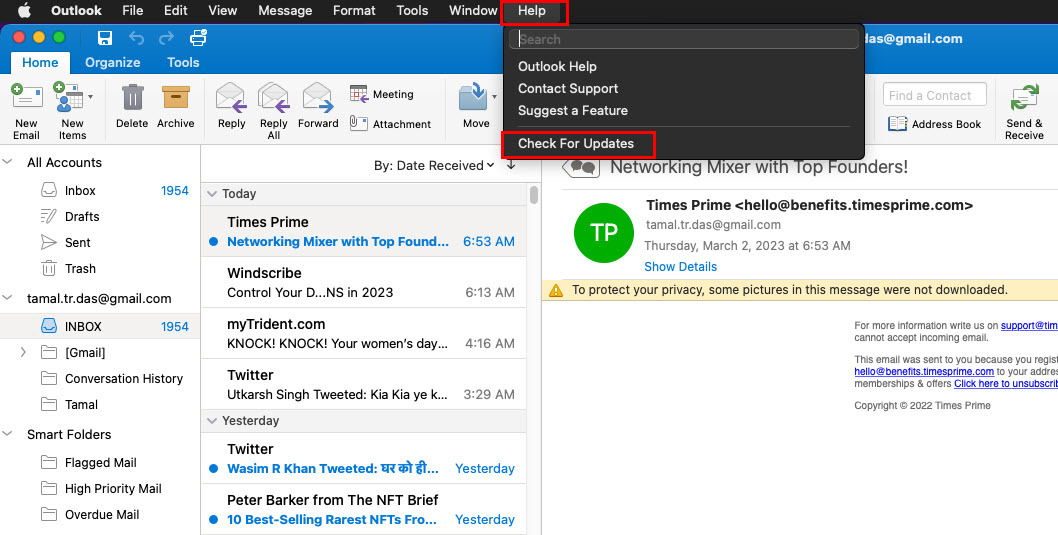
Stačí kliknúť na Pomocník programu Outlook na paneli s nástrojmi Mac nad aplikáciou Outlook a kliknite na Skontroluj aktualizácie. Ak tam možnosť inovácie nie je, kliknite na Outlook na paneli nástrojov Mac a potom vyberte O programe Outlook.
Ako zapnúť nový Outlook pre Mac?
Nastavenie Outlooku 2016 pre Mac môžete aktualizovať na najnovšiu dostupnú inováciu. Potom získate prepnutie na nový Outlook a prepnete sa späť na staršie možnosti Outlooku.
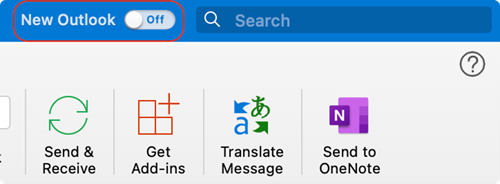
Najprv by ste mali vidieť prepínač Nový Outlook v ponuke na páse programu Outlook. Ak tam nie je, môžete kliknúť na ponuku Pomocník na paneli s nástrojmi Mac a potom vybrať Vráťte sa k staršiemu programu Outlook vlastnosť.
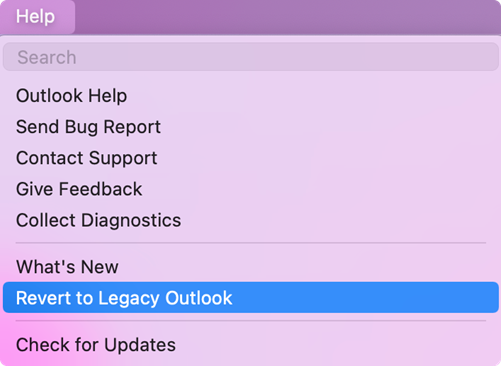
Nakoniec môžete tiež nájsť novú možnosť prepínania Outlooku v ponuke ikony Outlook na paneli s nástrojmi Mac.
Kde je pás s nástrojmi v novom Outlooku pre Mac?
Microsoft výrazne zmenšil veľkosť ponuky na páse s nástrojmi programu Outlook. Keďže ikony používateľského rozhrania programu Outlook sú teraz veľmi podobné ikonám systému MacOS, ponuka na páse s nástrojmi sa stala elegantnou a nerozoznateľnou. Už to nie je také objemnejšie ako v používateľskom rozhraní programu Outlook 2016.
Hneď nad Všetky účty V novej aplikácii by ste mali vidieť ponuku na páse s nástrojmi programu Outlook. Ak ho nevidíte, tu je postup, ako rozbaliť ponuku na páse s nástrojmi Outlook:
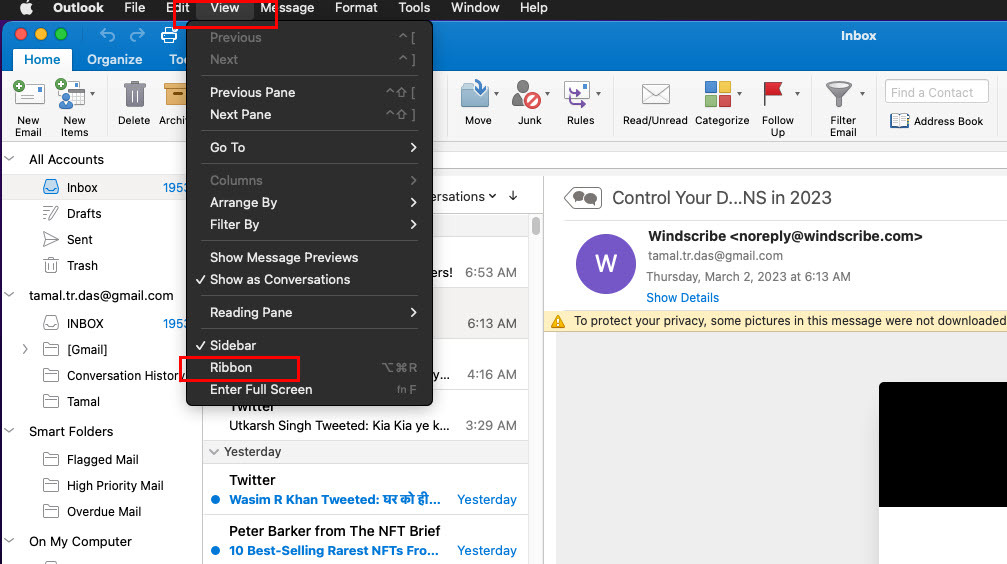
- Kliknite na vyhliadka na paneli nástrojov Mac a potom vyberte Stuha možnosť v kontextovej ponuke, ktorá sa zobrazí. Ak bola stuha predtým skrytá, ukázala by sa. Ak už bola k dispozícii, skryje sa.
- Prípadne môžete pás s nástrojmi rozbaliť alebo zbaliť kliknutím na šípku v pravom hornom rohu aplikácie pod ikonou Vyhľadávacie pole.
Mám prejsť na nový Outlook pre Mac?
Ak si nie ste istí, či prejsť na nový Outlook pre Mac alebo nie, musíte vedieť, že nová aplikácia je odteraz predvoleným zobrazením pre všetky inštalácie Outlooku. Ak použijete aktualizácie na starú inštaláciu Outlooku, automaticky sa dostanete do novej aplikácie Outlook.
Nová aplikácia je jednoduchá a ľahko sa v nej orientuje. Preto pre sústredenú kanceláriu alebo osobnú prácu možno budete chcieť prejsť na novú aplikáciu Outlook.
Záver
Doteraz ste preskúmali hlavné funkcie novej aplikácie Outlook pre Mac. Tiež ste zistili, čo môžete a čo nemôžete očakávať od nového prostredia aplikácie Outlook na Macu. Vyskúšajte aplikáciu a komentujte nižšie, čo sa vám na novom Outlooku v obchode Mac App Store páčilo a čo nie.
ďalší na rade, ako prepnúť z nového Outlooku na starý na Macu.